スポンサーリンク
数日前頃より、Gmailのページやアプリを開いた際に、「Gmail、Chat、Meet のスマート機能によるデータの使用を許可してください」というダイアログが表示されるユーザーが増加しています。
しかしそのダイアログが表示されたものの、何をすれば良いのか分からず、「次へ」ボタンがタップしても反応せずで、Gmailが使えなくなってしまって困っているユーザーが発生しているようです。
「次へが押せない/次へ進む方法が分からない」というユーザー向けに、この問題の原因と対策について紹介します。
スポンサーリンク
「データの使用を許可してください」ダイアログ
現在GmailアプリやPC版(ブラウザ版)のGmailを開いたときに、次のダイアログが表示されるユーザーが増えています。
Gmail、Chat、Meet のスマート機能によるデータの使用を許可してください
スマート機能を有効にすると、Gmail、Chat、Meet のコンテンツと、これらのサービスがどのように使われているかに基づいてパーソナライズを強化し、各サービスの能力を最大限に引き伸ばします。
○スマート機能を有効にする
Gmail もスマート機能でもっと便利になります。
・メールが自動でフィルタ、分類される([メイン]、[ソーシャル]、[プロモーション])
・スマート検索(キーワード候補、関連性のある結果など)
・メールでスマート作成機能(テキストの候補表示)を使用できる
・メールでスマート リプライ機能(返信文の候補表示)を使用できる
・メールの上に表示される概要カード(トラベル、荷物追跡など)
・予定の詳細情報が抽出されてカレンダーの予定が作成される
○スマート機能を無効にする
上記の機能やその他の機能が無効になるか、パフォーマンスが低下します。Gmail の設定でもう一度有効にすることができます。 [詳細を表示]
1/2 [次へ]
「次へ」がタップできない/Gmailが使えない問題
このダイアログに関して、「次へ」がグレー表示のままタップできないため先へ進めない、と困ってしまう問題が発生しているようです。
そして、このダイアログはGmailを一度閉じて開き直しても再び表示されてしまい、Gmailを利用することができない、という状態です。
原因と対策:「○」をクリック(タップ)する
この「次へ」をタップできない問題ですが、これは、「スマート機能を有効にする」または「スマート機能を無効にする」をクリック(タップ)して選択しないと「次へ」をタップできない画面になっていることが原因です。
どうやらそれぞれの先頭に表示されている「○(丸)」のデザイン(ラジオボタンのデザイン)が、「見出しの印」のように見えてしまうためか、ここがタップできることを見落としてしまいやすいようです。
内容を確認し、「スマート機能を有効にする」または「スマート機能を無効にする」のいずれかを押して、「次へ」を押すようにしてみてください。
なお、それぞれ次の画面が表示され、その2ページ目の画面で決定するまでは前の画面に戻ることが可能です。
スポンサーリンク
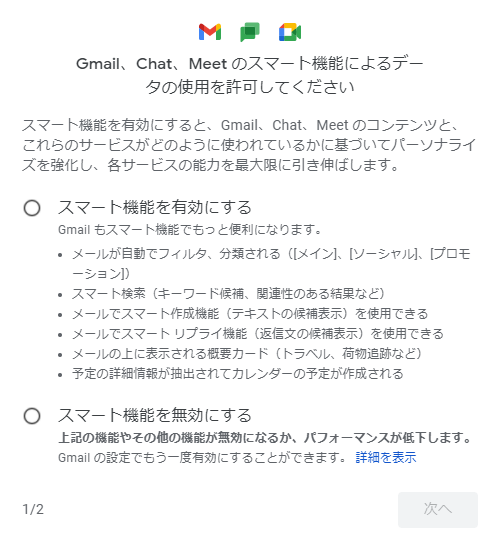
スポンサーリンク